| MicroPython | 您所在的位置:网站首页 › microPythonidea › MicroPython |
MicroPython
|
博主是在 win10环境下,将MicroPython固件烧录到stm32F407开发板上。因为博主想学一波STM32F407,有python基础,但c语言基础一般,觉得学库函数觉得太过复杂,且以后方向可能不太搞嵌入式硬件,所以就用MircoPython做硬件。 文章目录 1.USB线方式资源准备软件准备固件准备 硬件连接固件烧录 2.ST-Link方式资源准备软件准备固件准备硬件准备 固件烧写 验证固件是否烧写成功
必备: 准备DfuSe Demonstration,用于将dfu文件烧写进开发板中。非必备: 准备Dfu file manager软件;(若读者已有.dfu格式的固件,可使用该软件将.dfu格式的固件库转换为.hex格式) 固件准备 准备MicroPython的STM32F4固件:(博主已经将固件资源整理到了gitee上,方便读者下载) #固件官方网址:http://micropython.org/download/all/(下载速度极慢,不推荐) #博主的码云MicroPython_firmware仓库 https://gitee.com/irving_gao/MicroPython_firmware.git下载固件库并找到自己的开发板,将自己的开发板对应的固件解压即可。 硬件连接 任意STM32系列开发板(这里博主以STM32F407核心板为例,进行固件的烧写)将开发板的BOOT0置1(高电平)将开发板与电脑相连 固件烧录PYB利用USB线刷入固件 2.ST-Link方式 资源准备 软件准备必备: 准备ST-link Utility软件;(用于STM32开发板的hex文件烧写)非必备: 准备Dfu file manager软件;(若读者已有.dfu格式的固件,可使用该软件将.dfu格式的固件库转换为.hex格式) 固件准备 准备MicroPython的STM32F4固件:(博主已经将固件资源整理到了gitee上,方便读者下载) #固件官方网址:http://micropython.org/download/all/(下载速度极慢,不推荐) #博主的码云MicroPython_firmware仓库 https://gitee.com/irving_gao/MicroPython_firmware.git下载固件库并找到自己的开发板,将自己的开发板对应的固件解压即可。 硬件准备 任意STM32系列开发板(这里博主以正点原子的STM32F407探索者开发板为例,进行固件的烧写)ST-Link仿真器 固件烧写固件烧写将通过ST-link Utility软件实现: 将板子上电并通过ST-Link和电脑连接;连接开发板 连接并读取STM32内部FLASH及芯片信息; 打开程序(hex) 打开固件文件夹下的hex文件; 打开程序(hex) 打开固件文件夹下的hex文件;  下载程序(hex) 下载程序(hex) 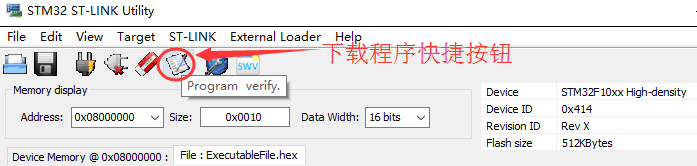 弹出信息确认窗口,如hex文件路径、验证方式等,确认信息无误后点击“Start”开始下载程序。 弹出信息确认窗口,如hex文件路径、验证方式等,确认信息无误后点击“Start”开始下载程序。 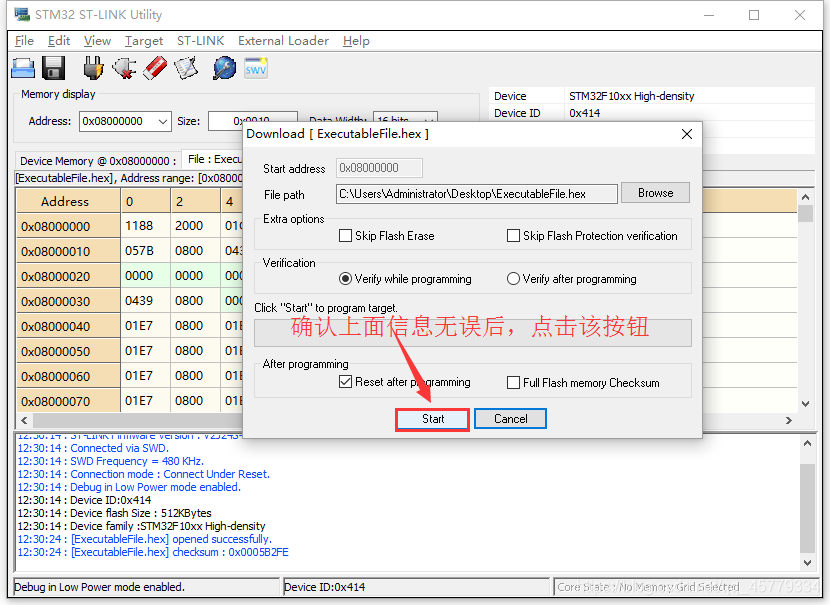 下载成功 下载过程时间长短与程序大小有关,一般都很快,出现“Verification…OK”,说明下载成功。 下载成功 下载过程时间长短与程序大小有关,一般都很快,出现“Verification…OK”,说明下载成功。  到这里就完成固件烧写过程,接下来对烧写情况进行验证。
验证固件是否烧写成功
将开发板的USB接口和电脑连接,出现PYFLASH盘符: 到这里就完成固件烧写过程,接下来对烧写情况进行验证。
验证固件是否烧写成功
将开发板的USB接口和电脑连接,出现PYFLASH盘符: 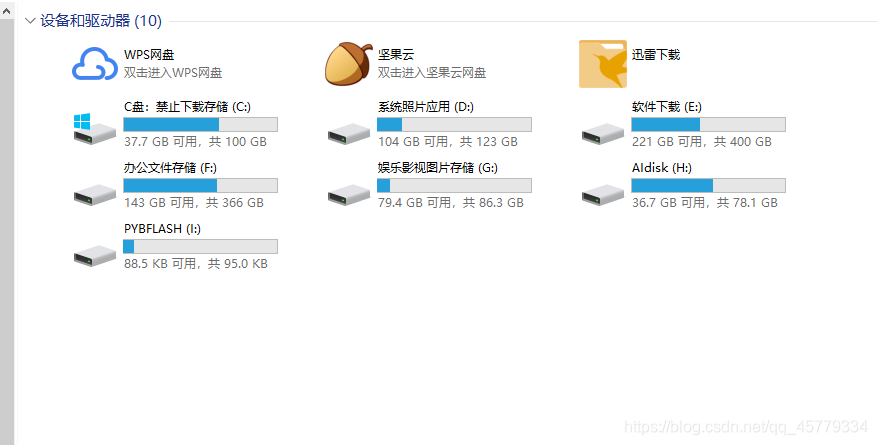 远程连接Putty: 远程连接Putty:  打印Hello MicroPython: 打印Hello MicroPython: 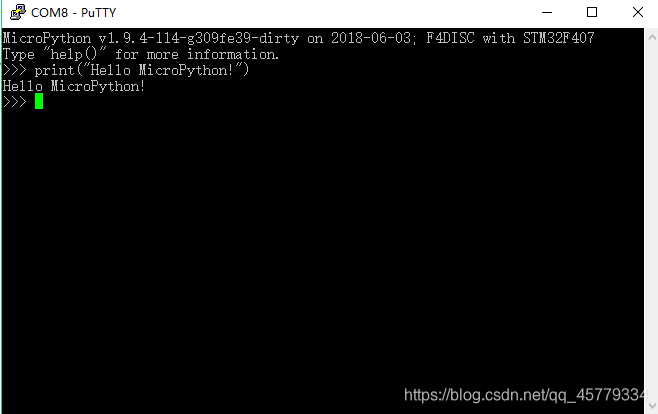 如果读者在使用putty过程中遇到黑屏问题,参考文章:通过putty实现实时交互和调试(包含putty界面黑屏bug解决方法) 如果读者在使用putty过程中遇到黑屏问题,参考文章:通过putty实现实时交互和调试(包含putty界面黑屏bug解决方法)
如果读者也跟博主成功烧写固件,那就三连一下吧~ 参考文章: http://www.stmcu.org.cn/module/forum/thread-614680-1-1.htmlhttps://blog.csdn.net/ybhuangfugui/article/details/52597133 |
【本文地址】
公司简介
联系我们
